この記事のまとめ!
- DELLの小型デスクトップパソコン OptiPlex 7050 Micro レビュー!
- 省スペースのミニ型高性能デスクトップパソコンのご紹介!
- 16GBメモリ/1TB(SSD)容量、インターフェース数は通常利用であれば必要十分なスペックで満足度高し!
- 本体の分解にもさっそくチャレンジ!
- CPUがWindows11のアップデート要件を満たしていないため要注意!(抜け道あり)
早いものでもう一昨年のことになりますが、テレワーク用のパソコンとしてDELL OptiPlex 3060(中古)を購入してレビューしました。
現在も現役バリバリでテレワーク利用していますが、最近、今度は会社で利用しているパソコンが遅い・・・
会社のパソコンはディスクドライブがSSDではなくHDDのため、データ量が増えてきてアクセスに時間が掛かっている模様・・・
あまりのパソコンの遅さに仕事にも支障が出てきており、また最近、動画編集にも少しずつ力を入れてきていることもあり、今回、新たに仕事用パソコンの入れ替えを行うことにしました!
買ったのはDELL OptiPlex 7050 Micro!(中古)
今回は楽天市場でHarukisuさんが販売しているDELL OptiPlex 7050を中古で購入しました。
製品には1か月の保証が付いていることと、何より他店舗と比べても安かった!ことが購入の決め手になりました。
省スペースパソコンを扱うのは今回が初めてで、中古品ながら1TBの新品SSDに換装されているということなのでもうワクワクが止まりません!w
商品スペックはこちら!
| 商品説明 | |
| メーカ名 | DELL |
| 型番 | OptiPlex 7050 Micro |
| CPU | Intel CPU Core i5-6500 2.50-2.50GHz |
| メモリ | 16GB |
| ハードディスク | 新品SSD1TB |
| ドライブ | なし |
| OS | Windows 11 Pro 64bit Ver.21H2 |
| LAN | 有線LANあり |
| インターフェース | USB 3.0 Type-Aポート x 5(前面 x 1、背面 x 4) USB 3.0 Type-Cポート x 1(前面 x 1) HDMI x1 Display-Port x1 |
| 付属品 | 電源アダプター WPS Officeライセンスカード |
| 保証 | 標準1ヶ月初期保証 |
| その他 | USB無線LAN子機付き |
まずは外観チェックから!
梱包は簡易的でした。

中古品なので本体と電源ケーブルのみとなります。


と思ったらWPS OfficeのライセンスとUSBタイプの無線LAN子機もこっそり付属していました。
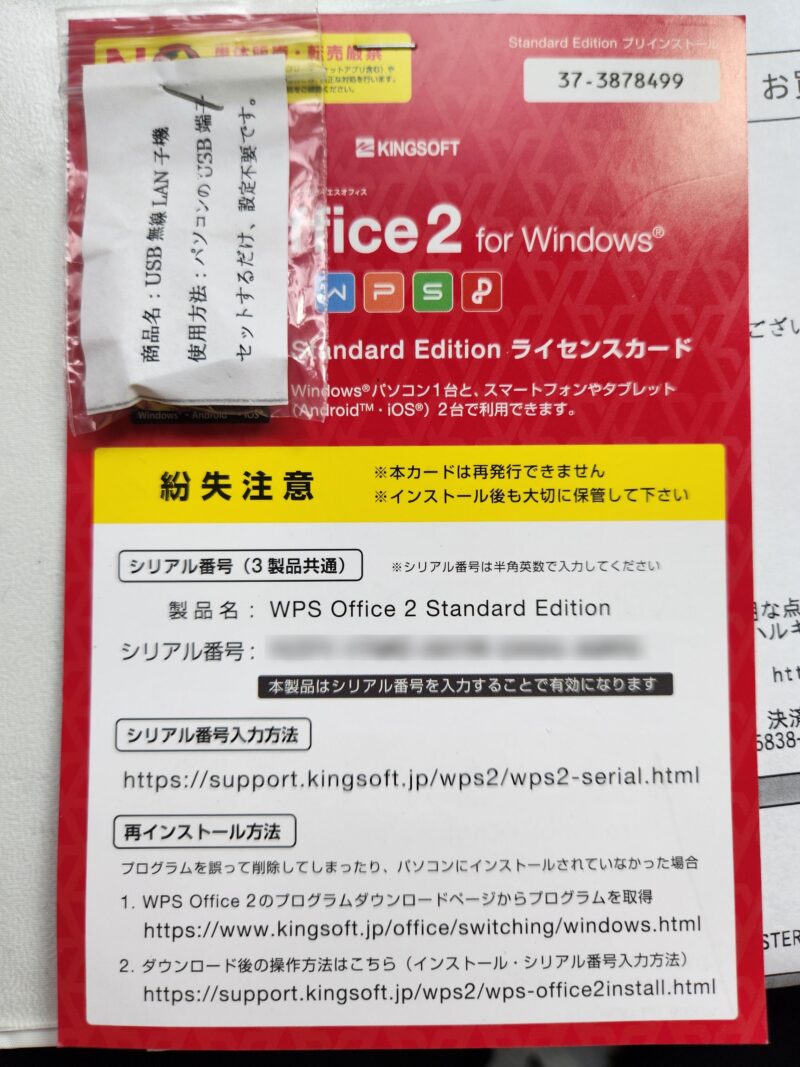
そしてこちらが本体です!
「幅:3.6cm、奥行き:17.8cm、高さ:18.2cm、重量:1.17kg」とめちゃくちゃコンパクト!片手で持ち運べるサイズです!
本体前面には電源ボタン、オーディオジャック、ライン出力、USB Type-C*1、USB Type-A*1があります。

アップで寄ってみるとこんな感じ。
本体はかなりキレイで中古品には見えないです。

本体側面もキレイでシール剥がれなどもありませんでした。
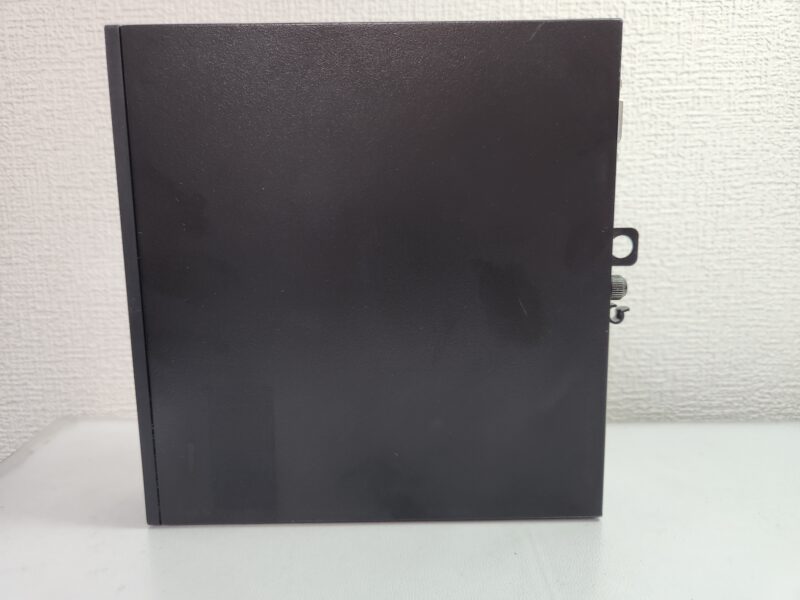

背面はHDMI、Display-Port、D-Sub15ピンポート、USB Type-A*4、有線LAN端子、電源ポートとなっており、インターフェースはなかなか豊富です。

左側面には横置き用のゴム足があるので、横置きも可能です。


USB端子も必要十分。

出力系インターフェースもしっかり備わっています。

本体を分解してみた!
以前、購入したDELL OptiPlex 3060は標準メモリが8GBだったため、後からメモリ増設(+8GB)を行いました。
今回のDELL OptiPlex 7050は最初から16GBのメモリが搭載されているので、しばらくメモリ増設作業は必要なさそうですが、新しいパソコンが手に入ったらまずは分解してみたいのがエンジニア魂w
ということで事前情報無しでどこまで分解できるかチャレンジしてみました!
まずは本体背面のネジを手回しで外します。

そうするとネジが緩むのでネジごと後ろに引き出すと・・・

ヌルっとカバーが外れました!

中はギッチギチですw

BIOSのバックアップ電池と思われるCR2032電池がチラ見えしてました。
これなら電池交換も簡単そう。

続いてはSSDをカバーしている青いパーツが外せそう。。。

両側の青い取手をギュッと握りながら押し込むと・・・
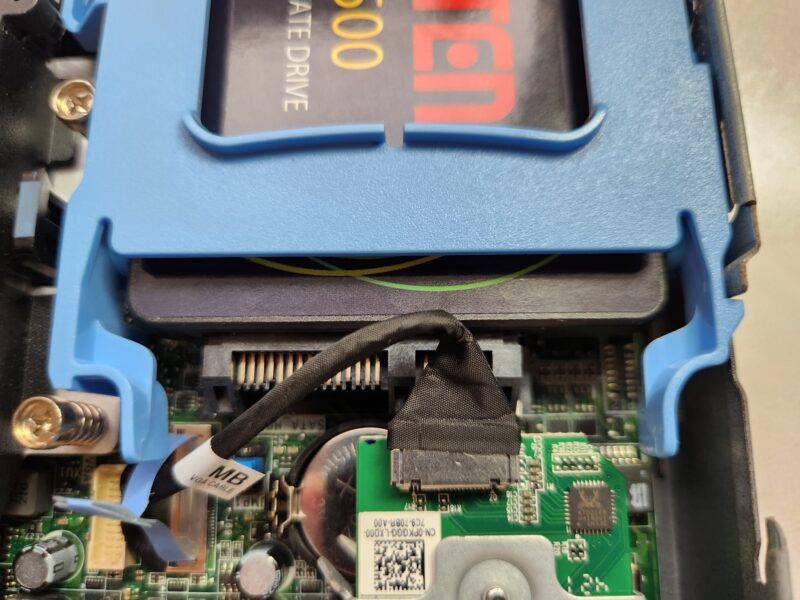
SSDが取り外せます!

これでマザーボードが半分お目見えです。

SSDはWINTENという聞いたことのないメーカーのSSDでした(ちゃんと1TBでした!)

続いてCPUファンと思われる黒いパーツにアタック!

押し込んでくださいと言わんばかりの矢印があるので、外側のパーツを押し込みながら上に持ち上げると・・・

スポッとCPUファンが取り外せました!※ファンにはケーブルが繋がっているので引っ張り過ぎないように!
これでCPUとメモリにアプローチできるので、いつでも交換が可能です!

メモリスロットには既に8GBが二枚刺さっているので、メモリ増設する場合には入れ替えるしかなさそうです。

電源オンからのスペック確認!
当然、本体の電源は問題なく入り、システムのバージョン情報を確認したところ、CPU、メモリ、Windowsバージョンなどスペック情報に相違はありませんでした。
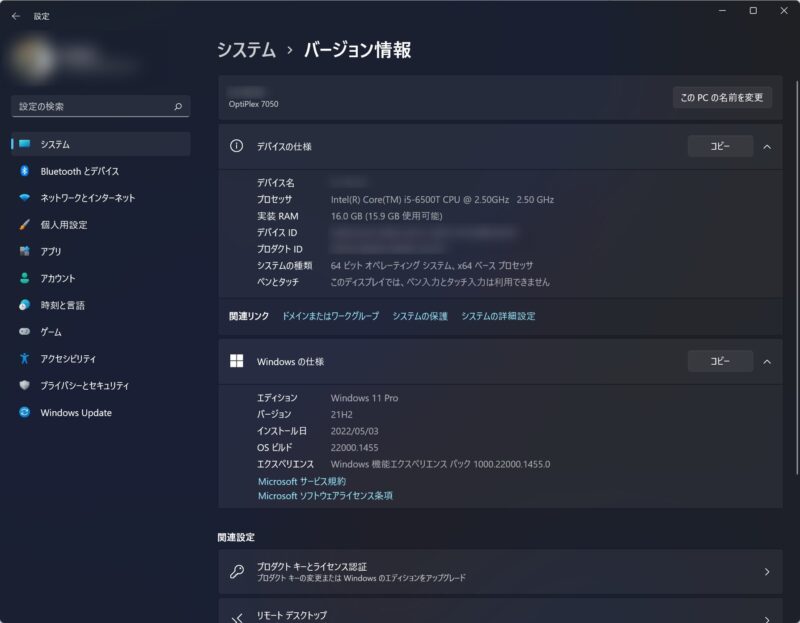
そして久しぶりのデスクトップパソコンなので忘れてました・・・Bluetoothは内蔵じゃなかったので急遽アダプターを購入!


バージョン5.0規格で、有名メーカーのバッファローなので安心かなと思っての購入です。
アダプターを差すだけで自動認識してBluetoothが利用可能になり、すぐにオンライン会議のためのワイヤレスイヤホン(OPPO Enco Free2)が利用可能になりました!
そして新しいパソコンに合わせて、新しいディスプレイも購入!
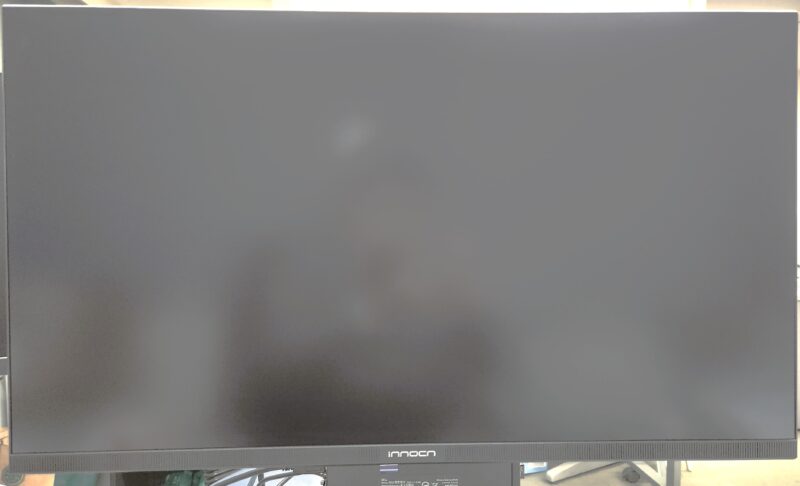
こちらのレビューはまた後日・・・
バージョンアップができないというトラブル発生・・・
購入当初は快適に利用していましたが、Windows Updateで「KB5023698」というアップデートが失敗する・・・
何度やっても同じエラーが出てしまって行き詰まり・・・
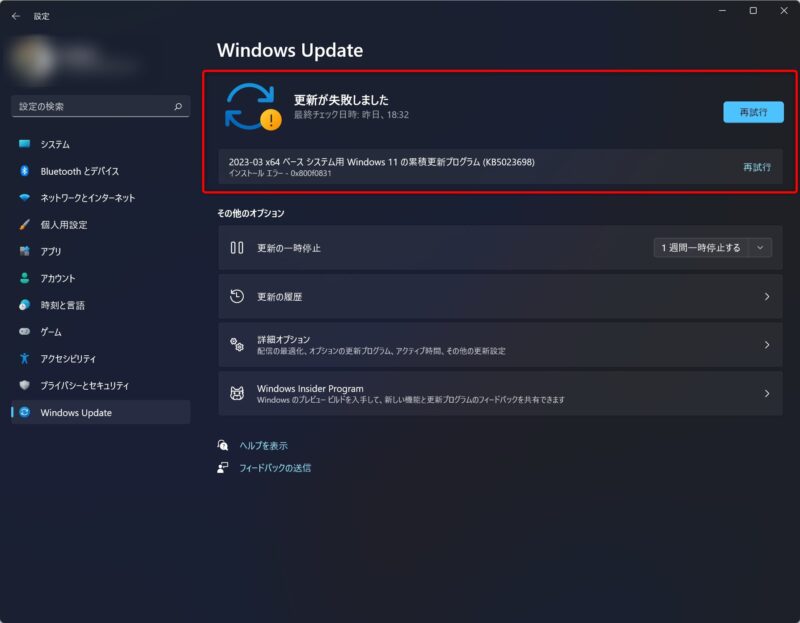
CBS.log(C:\Windows\Logs\CBS)をみて問題箇所を探したり、マイクロソフトのUpdateカタログサイトから個別のパッケージをダウンロードしてインストールしてみたりと試行錯誤しましたが解決せず・・・
その時にふとWindows Update画面でこんなメッセージを発見!?
あれ?もしかしてこのパソコン、Windows11にハードウェア的に対応していない??

まさかまさかと思ってPC正常性チェックアプリで確認したところ・・・CPUがWindows11に対応していなーい⤵⤵⤵
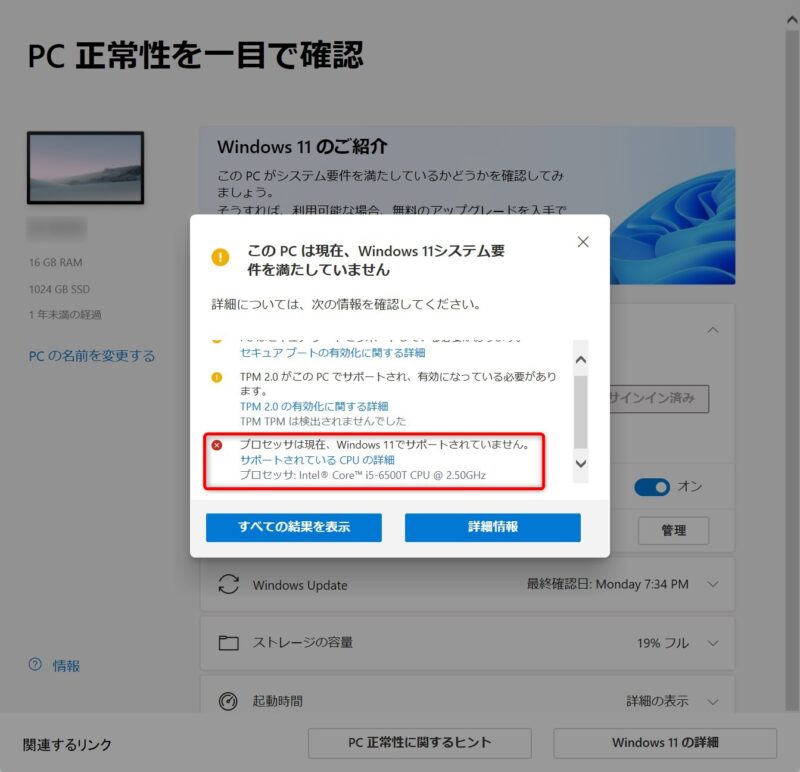
Windows11がプレインストールされた状態で販売されていたパソコンだったので、てっきりハードウェア的にWindows11の要件をクリアしているものだと思いこんでいました・・・
だからスペックの割に安かったのかな・・・
ちょっと落ち込みましたが、ずっとエラーが出続けてアップデートが出来ないのも精神衛生上悪い・・・、Windows11がインストールすることができているということはアップデートの仕方もあるはず・・・と思って調べていると、ありました!
マイクロソフトのサイトからWindows11自体をダウンロードして上書きインストールする!
私の場合はUSBメモリにISOイメージを作って、そこのファイルからセットアップを実行するとWindows11のアップデート(バージョン 21H2→ 22H2)ができました。
そしてWindows Updateのエラーも消えた!これでやっと快適にパソコンが利用できそうです!!
まとめ(ちょっとトラブルもあったけど大容量SSD&メモリで仕事も遊びも快適に!)
今回はDELL OptiPlex 7050 Micro(中古)をレビューしました。
ハードウェア的にWindows11に対応していなかったのは盲点でした・・・が、なんとかアップデートもでき、現在は仕事のメインパソコンとして快適に利用しています。
やっぱりSSDは動作が速くて最高です!(普通のHDDには戻れない)
今回は自分の確認不足で1週間くらい費やしましたが、そのぶん現在は満足の行く仕事環境になりました(追加でいろいろ購入したものは順次レビューしていきます)
ただ現在は動画編集などにも着手しているので世代の古いCPUにちょっと不満も・・・(事務用途では全く問題なのですが)
それでも1TBのSSDに16GBのメモリのスペックのパソコンが50,000円以下で購入できるのは破格だと思うので、興味のある方はぜひチェックしてみてください!

Twitter/Instagramもやっているのでぜひ登録をお願いします!
ではまた!!



![[商品価格に関しましては、リンクが作成された時点と現時点で情報が変更されている場合がございます。] [商品価格に関しましては、リンクが作成された時点と現時点で情報が変更されている場合がございます。]](https://hbb.afl.rakuten.co.jp/hgb/311fa9ea.7211090b.311fa9eb.e276bbf7/?me_id=1310400&item_id=10006941&pc=https%3A%2F%2Fthumbnail.image.rakuten.co.jp%2F%400_mall%2Fharukisu%2Fcabinet%2F09296174%2F09297166%2F09608427%2F7050-micro-i5-16-1.jpg%3F_ex%3D300x300&s=300x300&t=picttext)







コメント